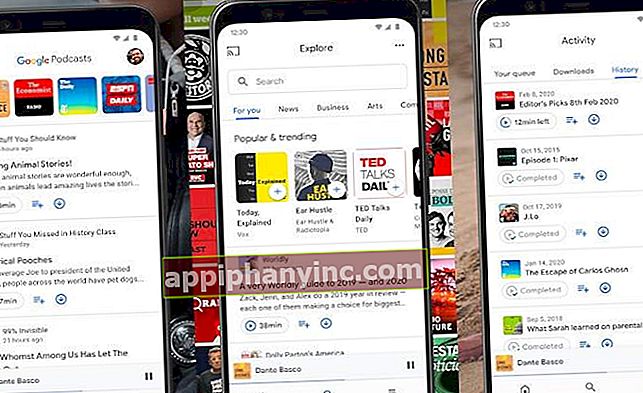SP Flash Tool: Veiledning og grunnleggende bruksanvisning - The Happy Android

Har du noen gang tenkt på å installere et tilpasset operativsystem på Android-telefonen din? Vil du rote det? Kanskje du har vært uheldig, og smarttelefonen din har fått programvarefeil, eller har du blitt utsatt for dødelig skadelig programvare? For alt det vi har SP Flash Tool.
Hva er SP Flash Tool?
Hvis du har en kinesisk mobil, har du sikkert noen gang hørt om denne applikasjonen. SP Flash Tool er et program for Windows og Linux som kan brukes til å blinke hvilken som helst Android-telefon eller nettbrett utstyrt med Mediatek SoC.

Kort sagt, det er verktøyet vi bør bruke hvis vi har en mobil med en MTxxxx-prosessor. Med SP Flash Tool kan vi lese, skrive eller slette noen av partisjonene, bare ved å koble enheten til en PC via USB (Windows 10, Windows XP, Linux).
På denne måten kan vi installere en ny ROM, en tilpasset gjenoppretting, installere på nytt eller rette mulige feil, oppdatere fastvaren til enheten osv.
Forutsetninger: ting du bør vurdere før du begynner å blinke
For å kunne bruke SP Flash Tool, må vi utføre visse tidligere handlinger slik at applikasjonen fungerer riktig og forhindre tap av informasjon i tilfelle ting ikke går som forventet:
- Installer Mediatek USB VCOM forhåndslaster drivere for at PC-en skal gjenkjenne Android-terminalen.

- Ta en sikkerhetskopi av alle viktige data. Du kan se et par ganske interessante opplæringsprogrammer HER Y HER.
Grunnleggende bruksveiledning for SP Flash Tool
Når driverne er riktig installert og alle dataene trygge, kan vi begynne å "få tak i det" blinkende programmet.
Verktøy og verktøy
SP Flash Tool er et ganske intuitivt verktøy. Søknaden er delt inn i 5 faner, hver med et veldig spesifikt og definert formål.
- Velkommen: Dette er velkomstfanen. Her finner vi indikasjoner på hvordan applikasjonen fungerer og hver av dens seksjoner. Veldig interessant hvis det er første gang vi starter programmet, og vi ønsker å få litt mer informasjon.

- Format: Herfra kan vi formatere NAND-flashminnet til smarttelefonen. Det gjør det mulig å gjøre et automatisk format (inkludert eller ekskludert bootloader) eller manuell.

- nedlasting: Dette er den mest brukte fanen. Herfra kan vi blinke de forskjellige partisjonene på Android-telefonen vår for å installere ROM, gjenoppretting osv.

- Les tilbake: I denne kategorien kan vi lese visse blokker og regioner i telefonminnet.

- Minnetest: Funksjon som lar oss teste enhetens RAM og NAND-flashminne.

For mer detaljert og utviklet informasjon om hver og en av kategoriene, er det ikke noe bedre enn å ta en lang titt på fanen "Velkommen"av applikasjonen.
For de fleste brukere er den mest saftige delen "Last ned". Stedet hvor vi vil utføre den kraftigste handlingen av alle: terminalens blink.
Hvordan blinke en terminal fra "Last ned" -fanen
Når vi snakker om å blinke, mener vi å overskrive en eller flere moduler på enheten med nye moduler som vi tidligere har valgt.
For praktiske formål kan dette bety alt fra å erstatte gjenopprettingen (med en tilpasset) til å installere et helt nytt bilde av operativsystemet.
Fanen "Last ned", stedet vi blinker fra, har følgende alternativer:

- nedlasting: Det er knappen som aktiverer den blinkende prosessen. Vi vil bare trykke på den når vi har konfigurert resten av seksjonene.
- Last ned agent: Nedlastingsagenten har ansvaret for å oppdage terminalens flashminne og laste ned det valgte bildet til enheten. Som standard kommer den vanligvis forhåndsinstallert med agenten søppel. Med mindre vi har problemer, er det ikke nødvendig å endre det.
- Scatter-loading File: Scatter-filen er en tekstfil som lar applikasjonen vite hvilken Mediatek-brikke den jobber med. For eksempel, hvis telefonen vår har en MT6757-prosessor, må vi velge MT6757_Android_scatter.txt-spredningen.
Uten riktig spredning vet ikke SP Flash Tool hvor i telefonens minne oppstart starter, eller gjenoppretting osv. Derfor sier det seg selv at det er en helt essensiell og nødvendig fil.
Denne filen følger ikke med programmet, så vi må se etter en kopi som passer til mobilen eller nettbrettet På Internett.
- Bildeopplasting (IMG): Hvis vi har lastet spredningen riktig, vil vi se hvordan adressetabellen er lastet med terminalens forskjellige moduler. Hvis vi vil erstatte noen av disse modulene (eller alle), trenger vi bare å klikke på cellen "plassering”Tilsvarende og velg bildet vi skal overskrive.
For eksempel, hvis vi vil erstatte den serielle gjenopprettingen av enheten med en tilpasset, er det her vi må spesifisere plasseringen. Dette er vanligvis filer i ".img" -format.
Følg riktig rekkefølge for handlinger slik at alt går greit

Kort fortalt er trinnene å følge:
- Velg agent MTK_AllInOne_DA.bin.
- Velg Scatter som tilsvarer Mediatek-brikken.
- Velg i "Plassering" i adressetabellen alle modulene vi vil blinke.
- Trykk på knappen "nedlasting”.
Når knappen "nedlasting”, Vi kobler telefonen til PC-en ved hjelp av en USB-kabel. Det er viktig at telefonen er slått av, og hvis mulig, med batteriet ladet. Så snart PC-en gjenkjenner enheten, begynner blinkingsprosessen.
Hvis alt har gått riktig, når blinkingen er ferdig, vises et vindu med meldingen “Last ned OK”.
Kjente bugs
Den vanligste feilen når du jobber med SP Flash Tool er at systemet gjenkjenner ikke telefonen. Dette er fordi vi ikke har installert driverne riktig. Fra min egen erfaring anbefaler jeg at du vurderer dette punktet veldig bra, siden det er det som vanligvis gir flest problemer.
En god måte å løse driverproblemer på er å installere USBDeview-applikasjonen (last ned litt nedenfor). Et gratis verktøy som vi kan se alle driverne som er installert på en PC og enkelt avinstallere dem en etter en. Ved feil anbefales det avinstaller alle Mediatek-drivere og installer dem på nytt.
For å identifisere resten av blinkende feil, er det best ta en titt på listen over kjente feil, i selve SP Flash-verktøyet, i fanen “Velkommen -> FAQ”. Her finner vi nesten hundre tastefeil med tilhørende løsninger.
Nedlasting av SP Flash-verktøy
Hvis du er interessert i å bruke SP Flash Tool, kan du laste ned verktøyet, så vel som USBDeview-programmet fra Nedlastinger-delen av bloggen.
Kort sagt, dette er alt vi trenger for å forstå den grunnleggende driften av SP Flash Tool. Det viktigste verktøyet for å blinke Android-smarttelefoner og nettbrett med Mediatek-sjetonger.
Har du Telegram installert? Motta det beste innlegget for hver dag den kanalen vår. Eller hvis du foretrekker det, finn ut alt fra vårt Facebook-side.